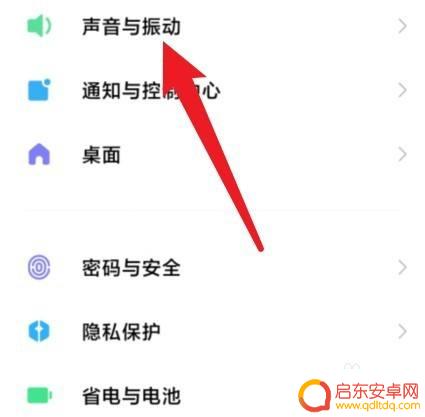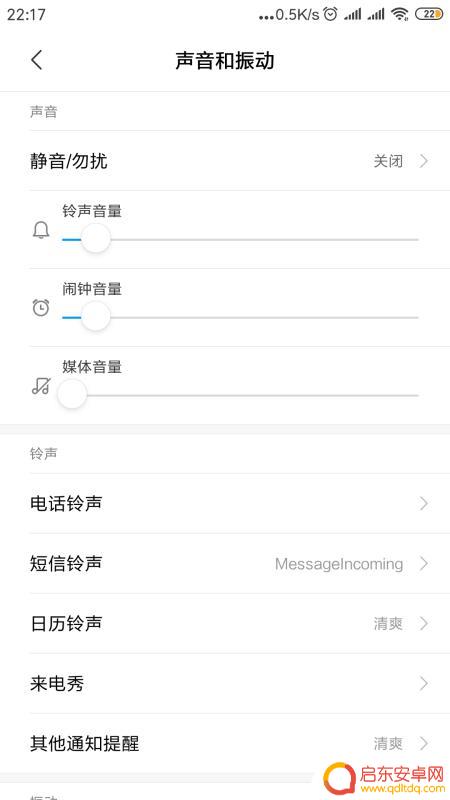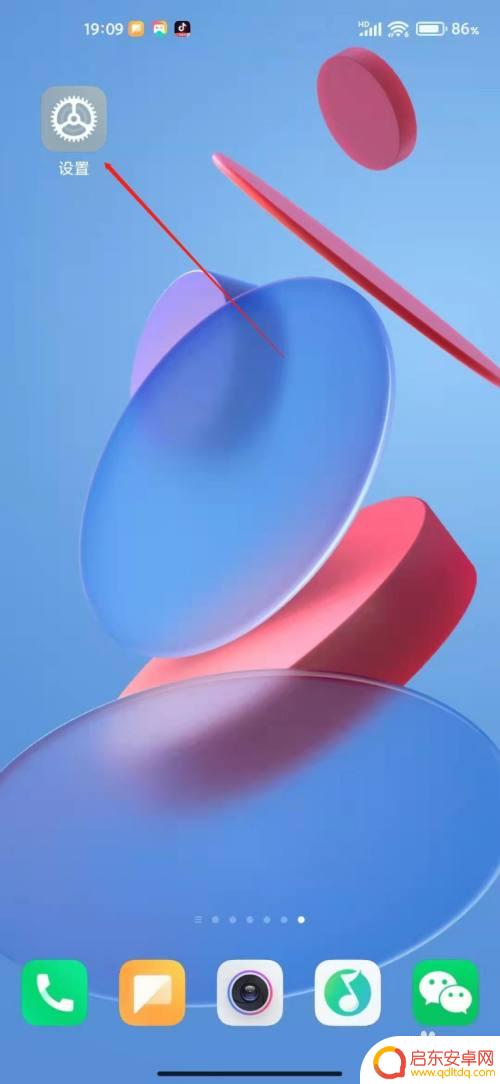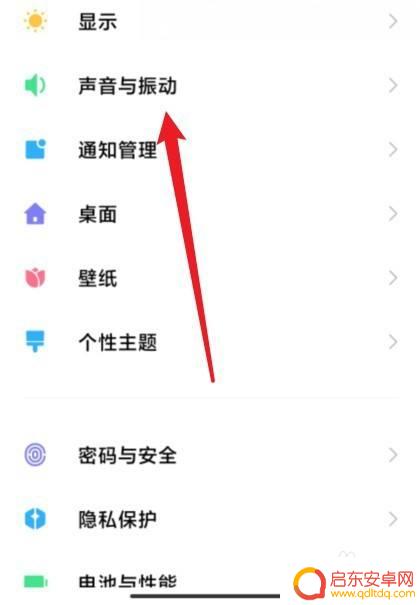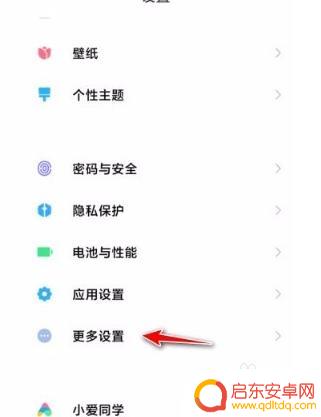小米手机如何设置铃声震动 小米手机振动设置教程
小米手机作为一款备受欢迎的智能手机品牌,其功能强大、操作简便,在日常使用中设置铃声震动是非常重要的,可以及时提醒用户接收到的消息或电话。小米手机的振动设置也十分灵活,用户可以根据自己的需求进行个性化调整。接下来我们将介绍如何在小米手机上设置铃声震动,让您在使用中更加便捷和舒适。
小米手机振动设置教程
具体方法:
1.打开手机主页,点击'设置'按钮,进入设置页面

2.在设置页面找到'声音与振动'选项,点击进入'声音与振动'页面
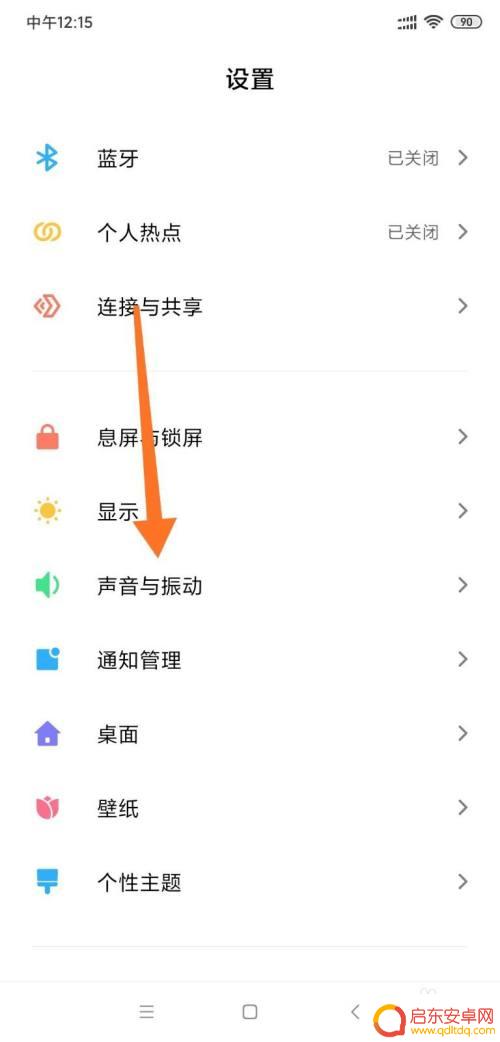
3.在'声音与振动'页面找到'振动'一栏,r如果要设置响铃时的振动设置。则点击'响铃时振动'右侧的按钮,进行设置。
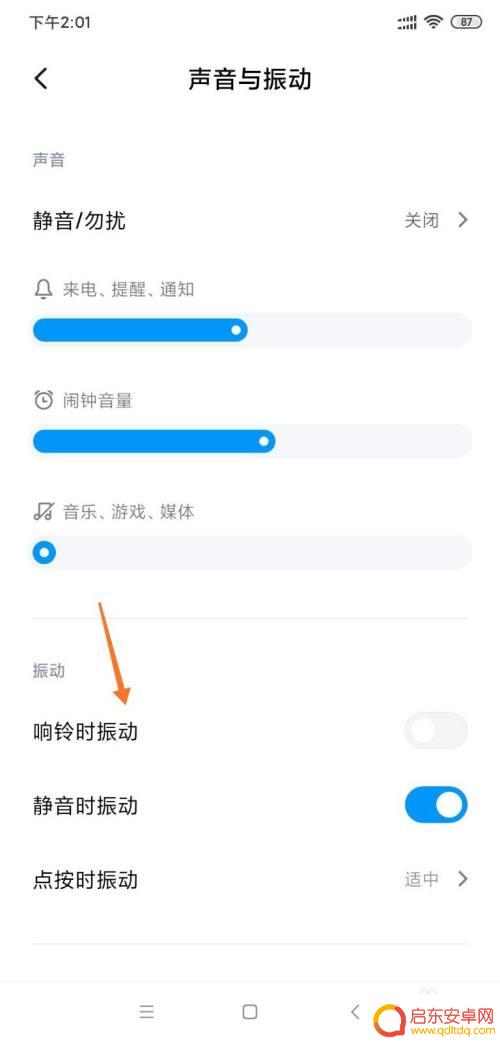
4.如果要设置静音时的振动设置,则点击'静音时振动'右侧的按钮。进行设置。
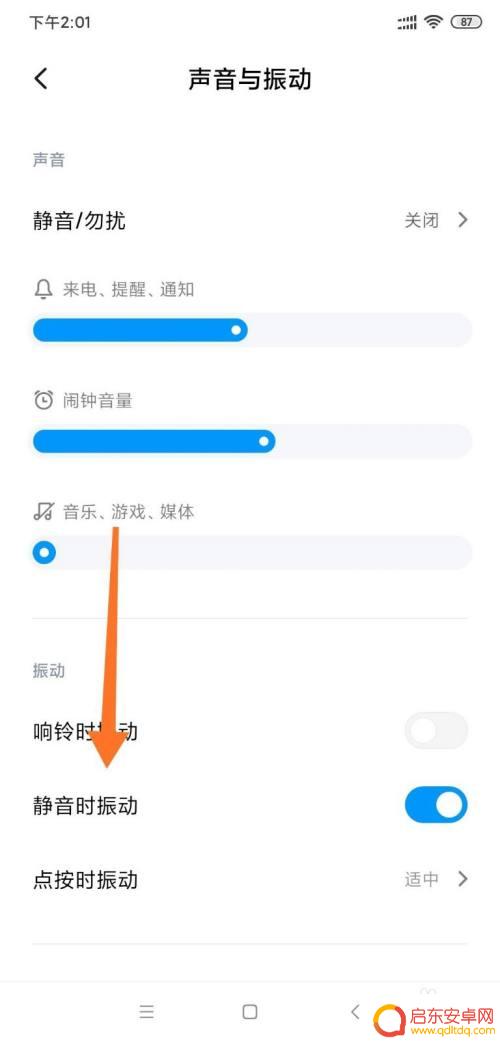
5.如果要设置响铃时的振动设置,则点击'响铃时振动'右侧的按钮,进行设置。
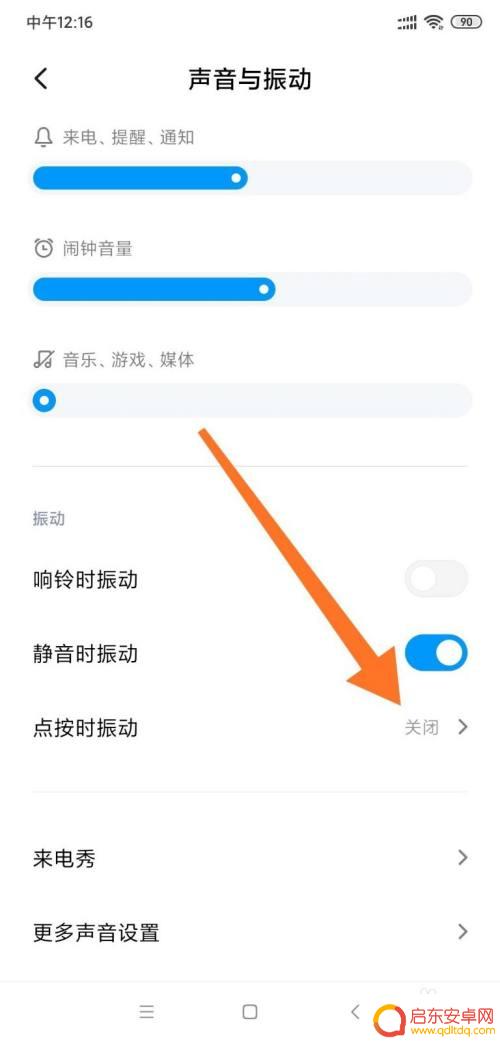
6.如果要设置点按时的振动设置,则点击'点按时振动'右侧的选项框。进行对应的选择设置。
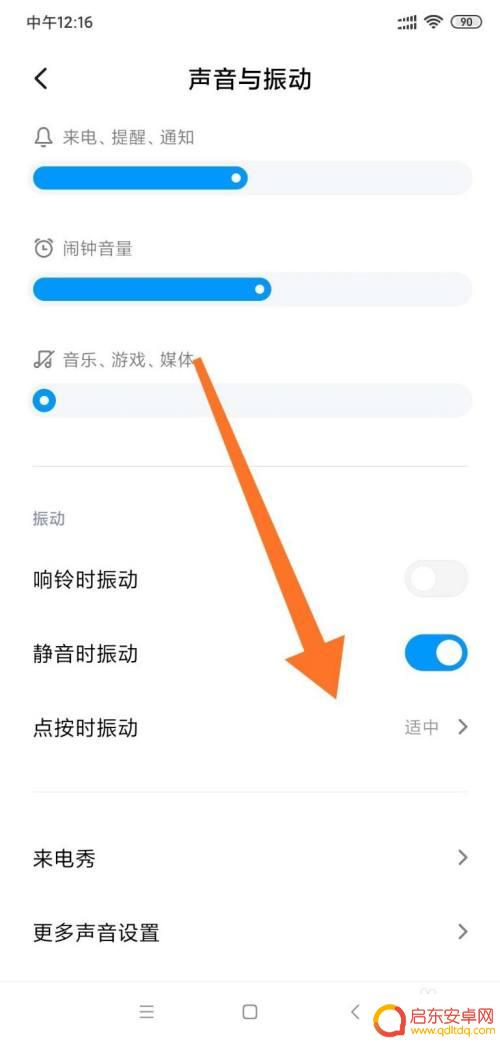
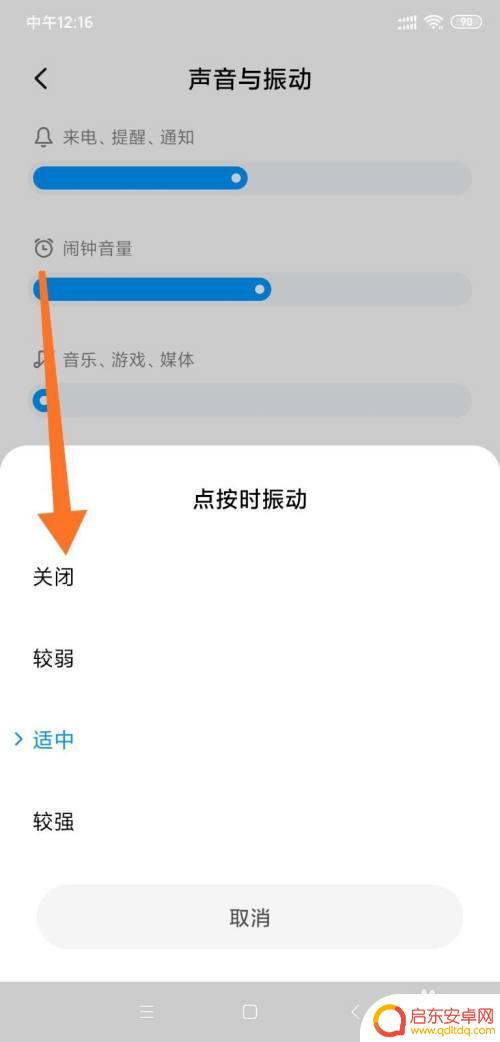
以上就是小米手机如何设置铃声震动的全部内容,有出现这种现象的小伙伴不妨根据小编的方法来解决吧,希望能够对大家有所帮助。
相关教程
-
红米手机怎么关闭按键震动 取消红米手机的按键震动教程
想要在使用红米手机时关闭按键震动吗?以下是一个简单的教程,帮助你取消红米手机的按键震动设置,在红米手机的设置界面中,找到声音和振动选项,然后选择按键振动进行关闭即可。这样就能在...
-
小米手机铃声地址怎么设置(小米手机铃声地址怎么设置的)
今天本站给各位分享关于小米手机铃声地址怎么设置的相关内容,如果能正好解决你现在面临的问题,别忘了关注本站!1小米手机怎么设置本地铃声打开手机设置,往下翻到“声音和震动”选项。点进...
-
小米手机怎么调节振动 小米手机怎么调整震动强度设置
小米手机作为一款备受欢迎的智能手机品牌,其振动功能的调节和设置在用户使用过程中显得尤为重要,用户可以通过简单的操作来调整小米手机的振动强度,以满足不同环境...
-
小米如何调手机震动大小 小米手机振动强度调整方法
小米手机作为一款备受用户喜爱的智能手机品牌,其细致的功能设置也备受称赞,在日常使用中手机的震动大小对于用户来说是一个重要的设置项。调整手机震动大小可以让用户更加舒适地接收到通知...
-
如何设置手机键不振动 小米手机如何关闭按键震动
如今,手机已经成为人们生活中不可或缺的一部分,有时候手机按键的振动会给我们带来一些困扰。尤其是对于小米手机用户来说,关闭按键震动可能会成为他们关注的一个问题。如何设置手机键不振...
-
小米手机键盘震动怎么关闭 小米手机按键振动怎么关闭
小米手机是一款备受欢迎的智能手机品牌,它不仅拥有出色的性能和功能,还具备许多个性化设置选项,其中,键盘震动是一项常见的功能,它可以在我们输入文字时提供...
-
手机access怎么使用 手机怎么使用access
随着科技的不断发展,手机已经成为我们日常生活中必不可少的一部分,而手机access作为一种便捷的工具,更是受到了越来越多人的青睐。手机access怎么使用呢?如何让我们的手机更...
-
手机如何接上蓝牙耳机 蓝牙耳机与手机配对步骤
随着技术的不断升级,蓝牙耳机已经成为了我们生活中不可或缺的配件之一,对于初次使用蓝牙耳机的人来说,如何将蓝牙耳机与手机配对成了一个让人头疼的问题。事实上只要按照简单的步骤进行操...
-
华为手机小灯泡怎么关闭 华为手机桌面滑动时的灯泡怎么关掉
华为手机的小灯泡功能是一项非常实用的功能,它可以在我们使用手机时提供方便,在一些场景下,比如我们在晚上使用手机时,小灯泡可能会对我们的视觉造成一定的干扰。如何关闭华为手机的小灯...
-
苹果手机微信按住怎么设置 苹果手机微信语音话没说完就发出怎么办
在使用苹果手机微信时,有时候我们可能会遇到一些问题,比如在语音聊天时话没说完就不小心发出去了,这时候该怎么办呢?苹果手机微信提供了很方便的设置功能,可以帮助我们解决这个问题,下...